Разработчикам, которые интегрировали функцию сделать откат обновлений windows 7 (XP и windows 8 также) нужно сказать очень большое спасибо.
Возможность сделать откат обновлений windows сберегла не только нервные расстройства многих владельцев ПК, но и время и деньги.
Даже устанавливая официальные обновления Майкрософт для виндовс 7 (и других), вы никогда не можете быть уверены, что после перезагрузки компьютер/ноутбук запуститься в обычном рабочем режиме.
В случае неудачи, паниковать не нужно. Вы всегда сможете откатить систему назад (по умолчанию все ОС windows создают «точку сохранения»).
Самый практичный способ откатить обновления назад
Чтобы обновлениям сделать откат – войдите в панель управления и найдя опцию «восстановление» — нажмите на нее.
После этого вы увидите кнопку «запуск восстановления системы» (это откат) — также нажмите.
Через несколько секунд выскочит окно — в нем просто жмите «далее».
Теперь окно смениться на другое. В низу поставьте галочку напротив строки : «показывать другие точки восстановления».
Выберите дату, когда работа вашего ПК полностью вас устраивала, нажмите на нее (должна выделиться синим цветом) и опять жмите «далее».
Теперь вам в компьютере или ноутбуке предстоит сделать последний шаг – нажать «Готово».
Помните, возврата не будет – откат обновлений начнет происходить, без возможности остановить.
Сделать откат обновлений без точек восстановления
Чтобы обновлениям сделать откат, не обязательно прибегать к точкам восстановления – их можно просто удалить.
Для этого в панели управления нажмите опцию – «программы и компоненты». Там, по левой стороне находиться строка: «просмотр установленных обновлений» — нажмите.
После этого вы увидите, не только что вы установили, но и точное время (с правой стороны), когда это было сделано.
Если нажать на любое из них, то верху появиться опция – «удалить». Так вы можете избавиться от всех, которые нарушают работоспособность вашей ОС windows 7.
Есть еще один способ сделать откат, решающий проблемы на все 100 процентов всегда, только чтобы была возможность им воспользоваться понадобиться приобрести внешний жесткий диск.
Затем заблаговременно записать образ вашей системы виндовс, когда она находилась в отличном состоянии. Успехов.

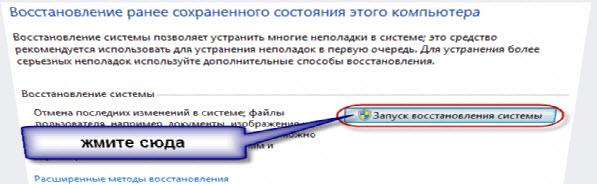
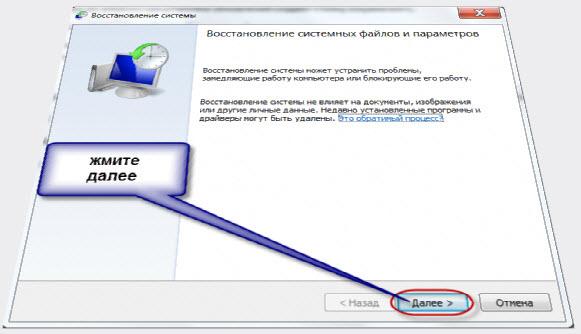
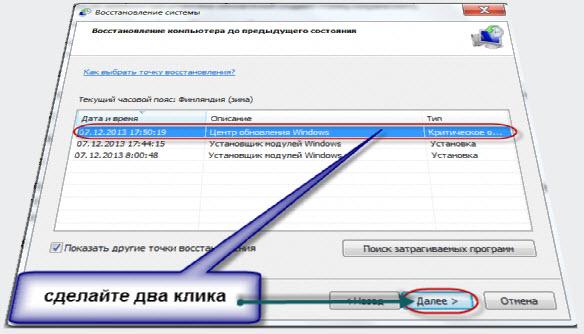
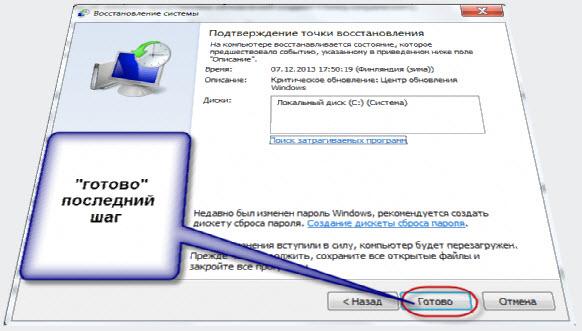
Попробуй войти в безопасном режиме. Если откат проблему не решает, почти 100%, что к проблеме привели вирусы. Если удастся войти сканируй систему доктором веб.
Делал восстановления, екран смерти и полностью винда перебирает процыки.
Через командну строку, нету у меня такова обновления, может кто-то знает другое
А если ноутбук вообще не загружается
Если не открывает биос — в сервис.
Как на виндовс 10 войти в безопасный режим — смотри здесь.
Подскажите, пожалуйста, как в 10 версии загрузить систему в безопасном режиме? Ни f8, f4, f5 не сработали. Дело в том, что после обновления ноут повис на завершении работы. Скоро сутки, как он ее завершает.. Не помогает даже отключение из сети.
Благодарю! Очень выручили!
Натолкнули на мысль, — получилось! Запустила нетбук!! Спасибо!
Помогите пожалуйста. У сестры нотбук ленова (полгода). Сегодня не смогла его выключить через «Пуск». Нажала на кнопку, которой включает (10 сек). Выключился, но после этого при включении экран пустой, просто голубой. Что можно сделать? Спасибо.
Не знаю смогу ли помочь, может потребоваться переустановка виндовс или обратится к специалисту. Единственное что ты можешь попробовать при включении сразу нажимай клавишу f8. Если появляться различные способы загрузки выбери загрузку с последней удачной конфигурации или в безопасном режиме. Если запустится в безопасном режиме пробуй делать откат.
Если ничего из выше описанного получится, для восстановления потребуется установочный диск, которого у тебя мне кажется нет. Это при том что с аппаратной частью все в порядке.
Добрый вечер,скажите пожалуйста,как долго длиться завершения работ после отката?
Обычно несколько минут
Выполняется установка программного обеспечения. в течении 5 часов 30 из 39 указывает шкала загрузки и ждать сил нет.как быть?это после восстановления. нетбук асер
Не получается переставить Винду через безопасный режим че делать
Как это: «переставить Винду через безопасный режим» — windows вседа переустанавливается, только в одном стандартном режиме.
добрый вечер ,спасайте).после обновы винды 7 начало писать что видеокарта амд радеон работает неправильно сделал откат дров пропала ,показывает только стандартный графический проц..установщик с сайта радеон определяет что всё установлено но карта в режиме ожидания .
и ещё подскажите как удалить обновления не по 1 ,а сразу несколько ,уже 1ч сижу поднадоело)
е сразу только через откат. По поводу драйвера. Ты скачал драйвер или программу для обновления драйверов?
Теперь только черный экран что делать?
После отката или после чего-то другого? Может причина в аппаратной части, тогда конечно не поможет.
Скажіт будьласка чо делать ноут запускаєця а зображеня нема .
Токо мишка і всьо.??
Подожди нем немного, если зображеня не появится, попробуй запустить в безопасном режиме и сделать откат.
Как привести ноутбук asus к заводским настройкам если windows а нём уже переустанавливался?
Что по твоему значит «заводские настройки»?
Заводские настройки- настройки которые были при покупке ноутбука
Если ты переустанавливал виндовс, то все стерлось и восстановить невозможно, но при покупке ты получаешь чистую, только с драйверами. Это-то же самое что и переустановить и установить драйвера с сайта производителя.